如何设置Edge浏览器兼容性?Edge浏览器兼容性的设置教程
来源:世界网
时间:2023-06-06 15:18:08
如何设置Edge浏览器兼容性?Edge浏览器兼容性的设置教程如下:
方法一:
1、点击开始菜单,选择Edge浏览器,如下图所示。
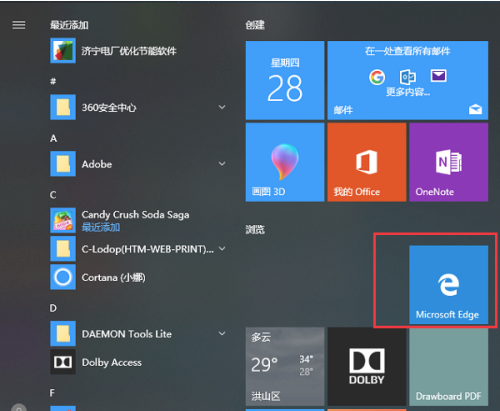
2、开Edge浏览器之后,点击右上方的三点图标,如下图所示。

3、Edge浏览器设置兼容模式主要通过ie,点击三点图标,选择“使用Internet Explorer 打开”,如下图所示。
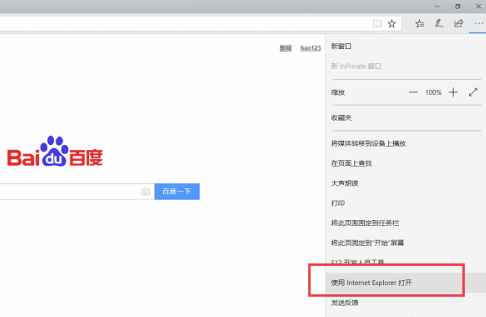
4、开IE之后,就可以设置兼容模式了,点击设置图标,选择“兼容性视图设置”,如下图所示。
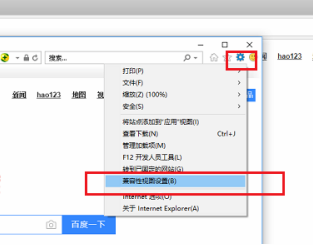
5、去兼容性视图设置界面之后,将要设置的兼容性网站添加进去,如下图所示。
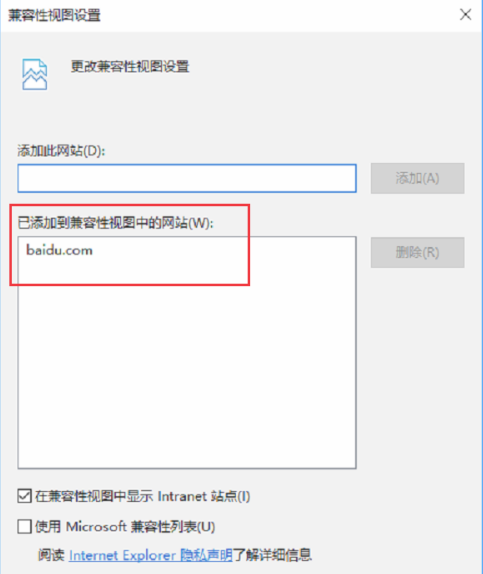
方法二:
1、打开Edge浏览器之后,在地址栏输入:about:flags后回车。

2、在开发者中点击“使用Microsoft兼容性列表”的勾选,同时请注意提示,需要重启Edge浏览器才会生效。再次开启网站,就不会再有兼容性提示。
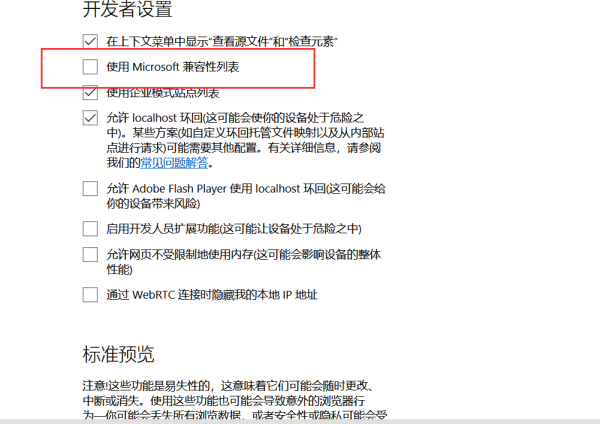
3、也可以点击右上角的设置按钮,然后点击用IE浏览器打开。
4、打开IE浏览器之后,在其设置中打开功能设置。
5、弹出兼容性设置界面后,在【添加此网点】中加入网址,点击添加。成功后就会在【已添加到兼容性视图】中的网站中显示。点击确定即可。
免责声明:本文不构成任何商业建议,投资有风险,选择需谨慎!本站发布的图文一切为分享交流,传播正能量,此文不保证数据的准确性,内容仅供参考
关键词: Edge浏览器 浏览器兼容性 Edge浏览器兼容性 设置教程
-
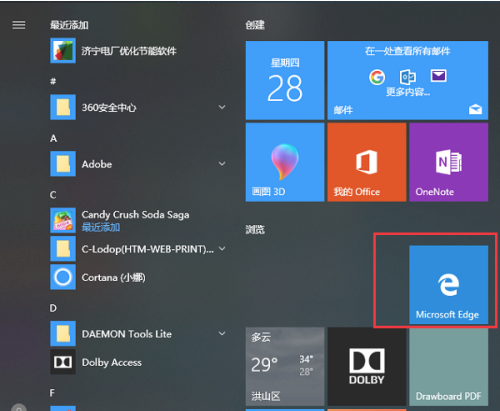 如何设置Edge浏览器兼容性?Edge浏览器兼容性的设置教程
如何设置Edge浏览器兼容性?Edge浏览器兼容性的设置教程如下:方法一:1、点击开始菜单,选择Edge浏览器,如下图所示。2、开Edge浏览器之
如何设置Edge浏览器兼容性?Edge浏览器兼容性的设置教程
如何设置Edge浏览器兼容性?Edge浏览器兼容性的设置教程如下:方法一:1、点击开始菜单,选择Edge浏览器,如下图所示。2、开Edge浏览器之
-
 Wps a3格式转换成a4怎么操作不会变形?Wps a3格式转换成a4不变形的操作流程
Wps a3格式转换成a4怎么操作不会变形?Wps a3格式转换成a4不变形的操作流程如下:1、打开软件,点击标题栏的页面布局按钮,在下方找到纸张
Wps a3格式转换成a4怎么操作不会变形?Wps a3格式转换成a4不变形的操作流程
Wps a3格式转换成a4怎么操作不会变形?Wps a3格式转换成a4不变形的操作流程如下:1、打开软件,点击标题栏的页面布局按钮,在下方找到纸张
-
 在哪里打开Nvidia控制面板?鼠标右键无Nvidia控制面板的解决教程
在哪里打开Nvidia控制面板?鼠标右键无Nvidia控制面板的解决教程如下:1、打开电脑控制面板,就可以找到nvidia控制面板。2、鼠标右键在桌面
在哪里打开Nvidia控制面板?鼠标右键无Nvidia控制面板的解决教程
在哪里打开Nvidia控制面板?鼠标右键无Nvidia控制面板的解决教程如下:1、打开电脑控制面板,就可以找到nvidia控制面板。2、鼠标右键在桌面
-
 电脑上的输入法怎么设置?win11系统设置输入法的操作教程
电脑上的输入法怎么设置?win11系统设置输入法的操作教程如下:1、从开始菜单中点击设置;2、找到时间和语言选项并点击;3、选择区域和语言选
电脑上的输入法怎么设置?win11系统设置输入法的操作教程
电脑上的输入法怎么设置?win11系统设置输入法的操作教程如下:1、从开始菜单中点击设置;2、找到时间和语言选项并点击;3、选择区域和语言选
-
 迅雷下载出现0b/s如何解决?迅雷下载一直是0kb不动解决教程
迅雷下载出现0b s如何解决?迅雷下载一直是0kb不动解决教程如下:1、选中需要下载的资源,右击鼠标,选择复制下载链接,即可将该资源的下载
迅雷下载出现0b/s如何解决?迅雷下载一直是0kb不动解决教程
迅雷下载出现0b s如何解决?迅雷下载一直是0kb不动解决教程如下:1、选中需要下载的资源,右击鼠标,选择复制下载链接,即可将该资源的下载
-
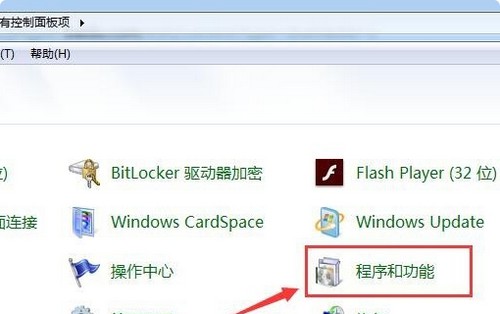 怎么彻底卸载干净360安全浏览器?360浏览器卸载干净的操作流程
怎么彻底卸载干净360安全浏览器?360浏览器卸载干净的操作流程如下:方法一:控制面板卸载360浏览器!1、 首先,点击电脑左下角的开始图标,
怎么彻底卸载干净360安全浏览器?360浏览器卸载干净的操作流程
怎么彻底卸载干净360安全浏览器?360浏览器卸载干净的操作流程如下:方法一:控制面板卸载360浏览器!1、 首先,点击电脑左下角的开始图标,
-
 怎么输入Word方框中打√符号?输入Word方框中打√符号的操作步骤
怎么输入Word方框中打√符号?输入Word方框中打√符号的操作步骤如下:1、按住【Alt】键不放,然后依次按下数字键盘的9745,输入
怎么输入Word方框中打√符号?输入Word方框中打√符号的操作步骤
怎么输入Word方框中打√符号?输入Word方框中打√符号的操作步骤如下:1、按住【Alt】键不放,然后依次按下数字键盘的9745,输入
-
 电脑开机假死转圈圈怎么解决?win10开机假死一直转圈的解决方式
电脑开机假死转圈圈怎么解决?win10开机假死一直转圈的解决方式如下:1、需要多次开关机重启Win10系统,直至进入恢复页面,点击查看高级恢复
电脑开机假死转圈圈怎么解决?win10开机假死一直转圈的解决方式
电脑开机假死转圈圈怎么解决?win10开机假死一直转圈的解决方式如下:1、需要多次开关机重启Win10系统,直至进入恢复页面,点击查看高级恢复
-
 Word删除页眉横线怎么操作?Word删除页眉横线的操作流程
Word删除页眉横线怎么操作?Word删除页眉横线的操作流程如下:方法1在页眉处双击鼠标,进入编辑状态,按快捷键【Ctrl+Shift+N】,就可以直接
Word删除页眉横线怎么操作?Word删除页眉横线的操作流程
Word删除页眉横线怎么操作?Word删除页眉横线的操作流程如下:方法1在页眉处双击鼠标,进入编辑状态,按快捷键【Ctrl+Shift+N】,就可以直接
-
 如何开启谷歌浏览器无痕模式?谷歌浏览器无痕模式开启的步骤
如何开启谷歌浏览器无痕模式?谷歌浏览器无痕模式开启的步骤如下:1、在电脑系统桌面上,双击【Google Chrome 】图标打开。2、在Google
如何开启谷歌浏览器无痕模式?谷歌浏览器无痕模式开启的步骤
如何开启谷歌浏览器无痕模式?谷歌浏览器无痕模式开启的步骤如下:1、在电脑系统桌面上,双击【Google Chrome 】图标打开。2、在Google
相关内容
- 如何设置Edge浏览器兼容性?Edge浏览器兼容性的设置教程
- Wps a3格式转换成a4怎么操作不会变形?Wps a3格式转换成a4不变形的操作流程
- 在哪里打开Nvidia控制面板?鼠标右键无Nvidia控制面板的解决教程
- 岷县市场:黄芪整体交易平缓 成交价格坚挺|环球观点
- 全球热议:追了十二集,李沁在《梦中的那片海》戏份太少,被女配抢尽风光
- 神舟有新知|神十五乘组返回独家纪实
- 高考服务手册|事关2023年高考!你想了解的内容这条新闻全告诉你了……-天天资讯
- 环球滚动:未来十天,我省中西部高温少雨,东部低温多雨
- 交银国际:房地产国企下半年市场份额或升至70% 首选越秀地产(00123)_世界球精选
- “望天宫,迎神舟” 西凤酒与千万网友共迎“圆梦乘组”归家
- 多地推出楼市放松政策,地产行业基本面有望持续复苏
- 海南昌江:12345热线连民心解民忧,创文工作“办得更实”_世界观察
- 复兴中国马球文化 绽放武隆国际印象 世界首家女子马球俱乐部落地仙女山
- 'Silver tsunami' sweeps US with sizeable seniors
- 索尔海姆:中国在环境保护领域已实现从跟跑到领跑 环球百事通
- 天天观点:GT exclusive: Detailed evidence exposes Japan’s lies, loopholes in nuclear-contaminated wastewater dumping plan
- 全球连线|联合国人居署执行主任:中国是城市可持续发展的倡导者和践行者
- 电脑软件名称显示乱码óêõæ¹ñ4(»õ±Ò¹ºÂòÁ¦)-环球微资讯
- 环球微资讯!零时差Talk|应对气候危机,国际社会需凝聚合力
- 焦点快看:勉励孩子经典语句(勉语)
热门资讯
-
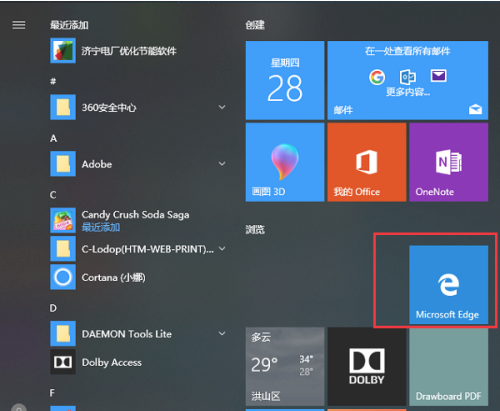 如何设置Edge浏览器兼容性?Edge浏览器兼容性的设置教程
如何设置Edge浏览器兼容性?Edge...
如何设置Edge浏览器兼容性?Edge浏览器兼容性的设置教程
如何设置Edge浏览器兼容性?Edge...
-
 Wps a3格式转换成a4怎么操作不会变形?Wps a3格式转换成a4不变形的操作流程
Wps a3格式转换成a4怎么操作不会...
Wps a3格式转换成a4怎么操作不会变形?Wps a3格式转换成a4不变形的操作流程
Wps a3格式转换成a4怎么操作不会...
-
 在哪里打开Nvidia控制面板?鼠标右键无Nvidia控制面板的解决教程
在哪里打开Nvidia控制面板?鼠标右...
在哪里打开Nvidia控制面板?鼠标右键无Nvidia控制面板的解决教程
在哪里打开Nvidia控制面板?鼠标右...
-
 神舟有新知|神十五乘组返回独家纪实
2023年6月4日6时33分神舟十五号载...
神舟有新知|神十五乘组返回独家纪实
2023年6月4日6时33分神舟十五号载...
-
 “望天宫,迎神舟” 西凤酒与千万网友共迎“圆梦乘组”归家
2023年6月4日6时33分,在众多网民...
“望天宫,迎神舟” 西凤酒与千万网友共迎“圆梦乘组”归家
2023年6月4日6时33分,在众多网民...
-
 交银国际:房地产国企下半年市场份额或升至70% 首选越秀地产(00123)_世界球精选
智通财经APP获悉,交银国际发布研...
交银国际:房地产国企下半年市场份额或升至70% 首选越秀地产(00123)_世界球精选
智通财经APP获悉,交银国际发布研...
-
 复兴中国马球文化 绽放武隆国际印象 世界首家女子马球俱乐部落地仙女山
6月5日,中国•仙女山1003 POL...
复兴中国马球文化 绽放武隆国际印象 世界首家女子马球俱乐部落地仙女山
6月5日,中国•仙女山1003 POL...
-
 海南昌江:12345热线连民心解民忧,创文工作“办得更实”_世界观察
海南昌江:12345热线连民心解民忧...
海南昌江:12345热线连民心解民忧,创文工作“办得更实”_世界观察
海南昌江:12345热线连民心解民忧...
-
 索尔海姆:中国在环境保护领域已实现从跟跑到领跑 环球百事通
今天是世界环境日,联合国环境规划...
索尔海姆:中国在环境保护领域已实现从跟跑到领跑 环球百事通
今天是世界环境日,联合国环境规划...
-
 天天观点:GT exclusive: Detailed evidence exposes Japan’s lies, looph...
TheFukushimaDaiichiNuclearPowerP...
天天观点:GT exclusive: Detailed evidence exposes Japan’s lies, looph...
TheFukushimaDaiichiNuclearPowerP...
-
 'Silver tsunami' sweeps US with sizeable seniors
Ahomelessmansitswithhisshoppingc...
'Silver tsunami' sweeps US with sizeable seniors
Ahomelessmansitswithhisshoppingc...
-
 环球微资讯!零时差Talk|应对气候危机,国际社会需凝聚合力
日前,世界气象组织整合6个主要国...
环球微资讯!零时差Talk|应对气候危机,国际社会需凝聚合力
日前,世界气象组织整合6个主要国...
-
 全球连线|联合国人居署执行主任:中国是城市可持续发展的倡导者和践行者
联合国人类住区规划署(人居署)执...
全球连线|联合国人居署执行主任:中国是城市可持续发展的倡导者和践行者
联合国人类住区规划署(人居署)执...
-
 全球动态:《水浒传》简介50字以下_水浒传50字简介
1、《水浒传》又名《忠义水浒传》...
全球动态:《水浒传》简介50字以下_水浒传50字简介
1、《水浒传》又名《忠义水浒传》...
-
 观焦点:“海峰1001”风电安装平台出坞
南通网讯(记者许丛军)5日凌晨,...
观焦点:“海峰1001”风电安装平台出坞
南通网讯(记者许丛军)5日凌晨,...
文章排行
最新图文
-
 电脑开机假死转圈圈怎么解决?win10开机假死一直转圈的解决方式
电脑开机假死转圈圈怎么解决?win10...
电脑开机假死转圈圈怎么解决?win10开机假死一直转圈的解决方式
电脑开机假死转圈圈怎么解决?win10...
-
 Word删除页眉横线怎么操作?Word删除页眉横线的操作流程
Word删除页眉横线怎么操作?Word删...
Word删除页眉横线怎么操作?Word删除页眉横线的操作流程
Word删除页眉横线怎么操作?Word删...
-
 如何开启谷歌浏览器无痕模式?谷歌浏览器无痕模式开启的步骤
如何开启谷歌浏览器无痕模式?谷...
如何开启谷歌浏览器无痕模式?谷歌浏览器无痕模式开启的步骤
如何开启谷歌浏览器无痕模式?谷...
-
 Edge浏览器怎么设置媒体自动播放?Edge浏览器设置媒体自动播放的操作教程
Edge浏览器怎么设置媒体自动播放...
Edge浏览器怎么设置媒体自动播放?Edge浏览器设置媒体自动播放的操作教程
Edge浏览器怎么设置媒体自动播放...